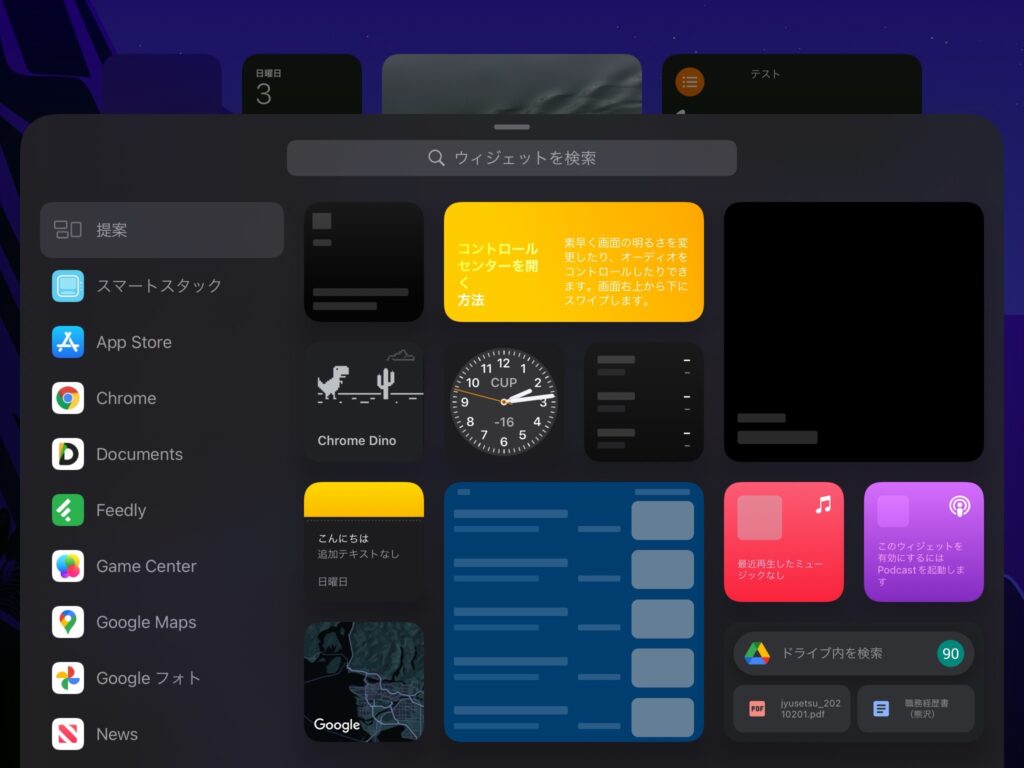こんにちは、管理人のけーどっとけーです。
学生の頃にWindowsのPCを初購入して以来、その機能やアプリに興味を持ちました。
今ではPCだけでなくその他デバイス(スマホやタブレットなど)の新機能や便利で面白いアプリを使ってみることを趣味としています。
タブレットは第6世代の「iPad」を使っています。
家ではスマホの代わりに外ではPCの代わりにと用途に応じて使い分けができるので非常に重宝しています。
そのiPadも新OSの「iPadOS 15」が先月リリースされたのでアップグレードしています。
| 「はじめから」のチャレンジ精神で、IT関連中心に日々の体験をつづっていくブログ ハジカラ - ハジカラ |
今回は、そのiPadOS 15のウィジェットを整理してみました。
ウィジェットとはホーム画面に配置できる小さなアプリのことで、時計やカレンダーの予定を表示してくれるなど欲しい情報を教えてくれます。
iPadOS 15では、初期設定のウィジェットは画面上に表示されています。
iPadOS 15のウィジェットの配置を変更する
ホーム画面を編集するには、ホーム画面の空いている箇所を長押しします。
編集モードに切り替わりました。
ウィジェットやアイコンの左上の「-」マークをタップするとホーム画面から消すことができます。
画面左上の「+」をタップすると追加できるウィジェットの一覧が表示されます。
ここではニュースアプリのウィジェットを追加してみようと思います。
アプリによりますが、配置するウィジェットの大きさやタイプを選択できます。
ニュースアプリは大・中・小のサイズのウィジェットが用意されています。
左右にスライドすると切り替えられます。
配置するウィジェットを決定したら、「ウィジェットを追加」をタップします。
ウィジェットやアプリアイコンはドラッグすることで配置場所を移動できます。
編集を完了する場合は、画面右上の「完了」をタップします。
編集完了できました。
ニュースアプリのウィジェットをホーム画面に設置できました。
後はいろいろと配置を微調整して、自分の使いやすいホーム画面にしてみましょう。
iPadOS 16にアップグレードしてまず気がついたこと
iPadOS 16にアップデート後にホーム画面に配置していたウィジェットの「ニュース」が消えていることに気が付きました。
ウィジェットとは小型のアプリで時間を見たりバッテリー残量を見たりとちょっとした情報を確認するのに便利です。
これがアップグレード前です。
そしてこちらがアップグレード後です。
左上にあった「ニュース」ウィジェットが消え、全体の配置も変わっています。
ここでは消えてしまったウィジェットを再追加してみました。
iPadOS 16にウィジェットを追加する
ホーム画面の空いている箇所を長押しすると編集画面に切り替わります。
ウィジェットを追加する場合、画面左上の「+」をクリックします。
追加可能なウィジェットを表示できます。
ここではニュースを追加したいので該当のウィジェットを探します。
ウィジェットのサイズを決めたら「ウィジェットを追加」をタップします。
配置したい場所に追加ウィジェットを移動します。
編集を確定する場合は、右上の「完了」をタップします。
これでウィジェット追加完了です。
今回の一言・・・
ウィジェットは使いようによっては便利な機能なので、いろいろホーム画面に配置し試行錯誤してみるのも面白いかと思います。
ここまで読んでくれてありがとう。
では、良いアプリライフを。